cdr怎么做字体颜色渐变? cdr文字做渐变效果的技巧
在设计中,最能吸引我们的文字很多都是渐变文字,下面我们就用CDR自己来制作一个渐变的文字,很简单的哦。

现在建好的文档上输入需要做渐变处理的文字,文字最好用粗体、放大,这样容易体现效果

再左侧工具栏中找到如图所示的一个图标符号,一个油漆桶的样子,点击打开这个菜单

打开菜单后,就会看到一个渐变填充的字样选项,在选择文字的前提下,再选中这个渐变填充

然后就会打开这个渐变的对话框,这里的类型里面有好几种的设置类型,根据自己的渐变需要做选择

右边的选项栏有角度和边界两个选项,角度就是指渐变的方向,边界是距离,距离指的是渐变距离边界处的距离

然后下面是渐变颜色的选取了,第一个如图所示的位置,是双色渐变色的选择,打开渐变面板可以选择各自的颜色

自定义栏中,就是可以制作多钟的颜色渐变了,3/4种等都可以制作,在上方渐变条上直接双击即可添加一个颜色点

确定建立渐变后,回到画布上就会出现对应的渐变文字,而且在渐变文字上回显示一个渐变条,可以通过拖拽端点来改变渐变的方向和大小,中间的条可以调节渐变字的透明度。

以上就是cdr文字做渐变效果的技巧,希望大家喜欢,请继续关注PSD素材网(www.PSD.cn)。
-

ps公章都用的什么字体(photoshop一般用什么字体)
2023-02-13 2
-

ps制作广告用什么字体(photoshop做喷绘广告“价钱”用什么字体还有描述文字用什么字体)
2023-02-14 0
-

梅尔·塞里精心制作的彩色字体艺术品
2023-02-15 2
-

ps匹配字体软件有什么(有什么ps软件的字体又丰富又漂亮的中文字体)
2023-02-15 1
-

ps卡通字是什么字体(下面图片里的字在PS里是什么字体)
2023-02-16 0
-
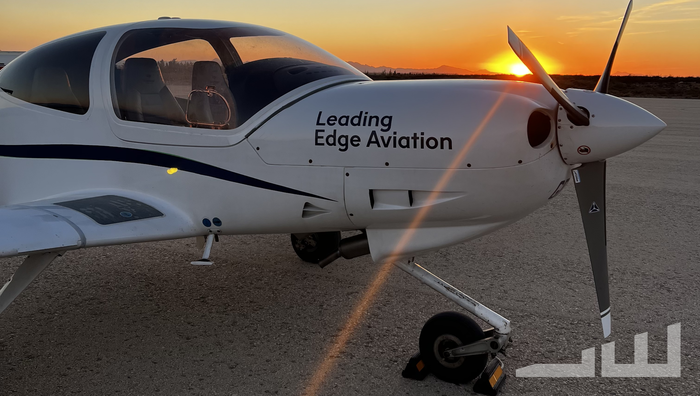
前沿航空公司品牌字体设计
2023-02-17 0
-

ps口红该用什么字体(PS里名片的字体大多用什么字体美观)
2023-02-17 0
-

ps可编辑格式有什么(PS怎么修改字体样式)
2023-02-18 0
-

ps名片用什么字体(用PS制作名片的标准尺寸多少)
2023-02-18 1
-

ps图上的字体是什么(ps属于文字处理软件吗)
2023-02-20 1
-

Dotto与Buff Motion带来了一个好玩的新动态字体循环系列
2023-02-21 1
-
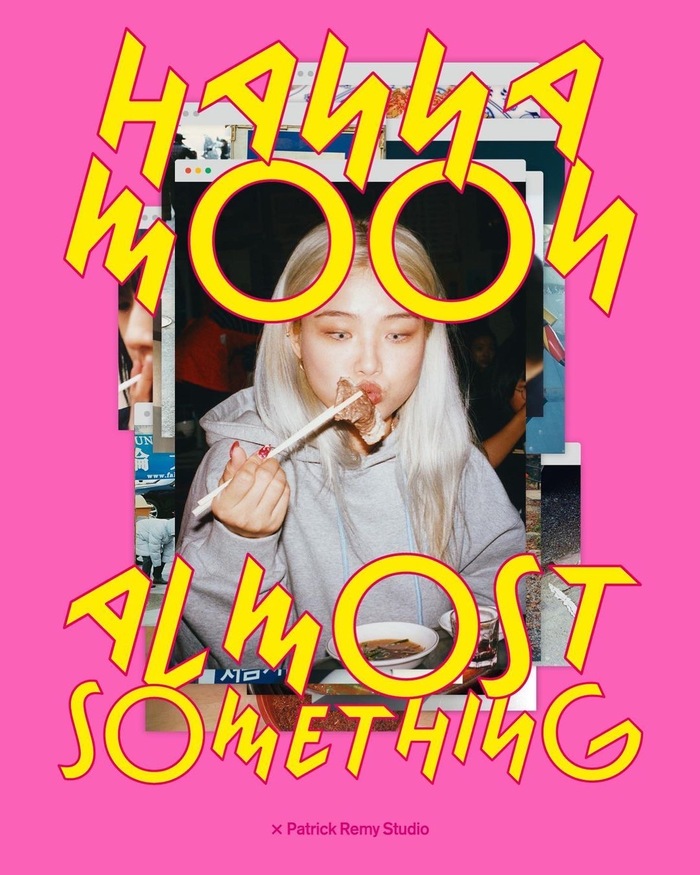
汉娜·穆恩《几乎是什么》标题排版使用了Monaako Script字体
2023-02-21 1
-

ps图片为什么变暗(photoshop中字体颜色变暗怎么回事)
2023-02-22 1
-
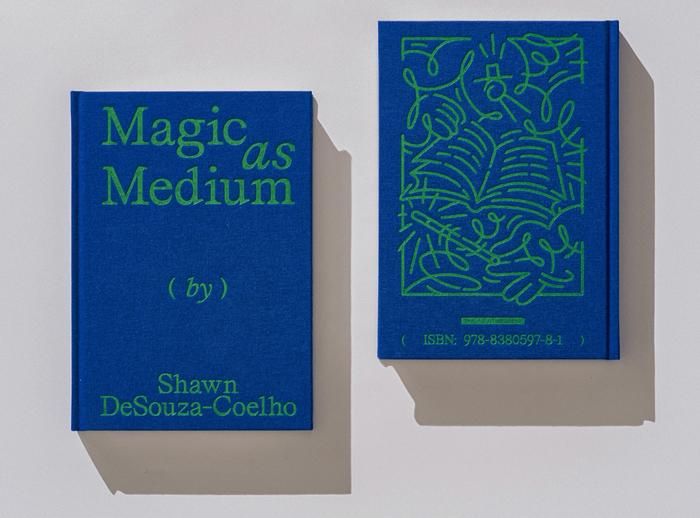
《魔法作为媒介》书籍排版字体设计
2023-02-23 1
-

ps图片用什么软件搜索(如何用photoshop识别图片上文字的字体)
2023-02-23 1
-

ps圆体为什么适合女生(请问图中这个樱花舞这样的字体和透明效果怎么用PS弄出来的)
2023-02-24 0
-

ps在简历上叫什么(word 个人简历字体是什么)
2023-02-24 0
-
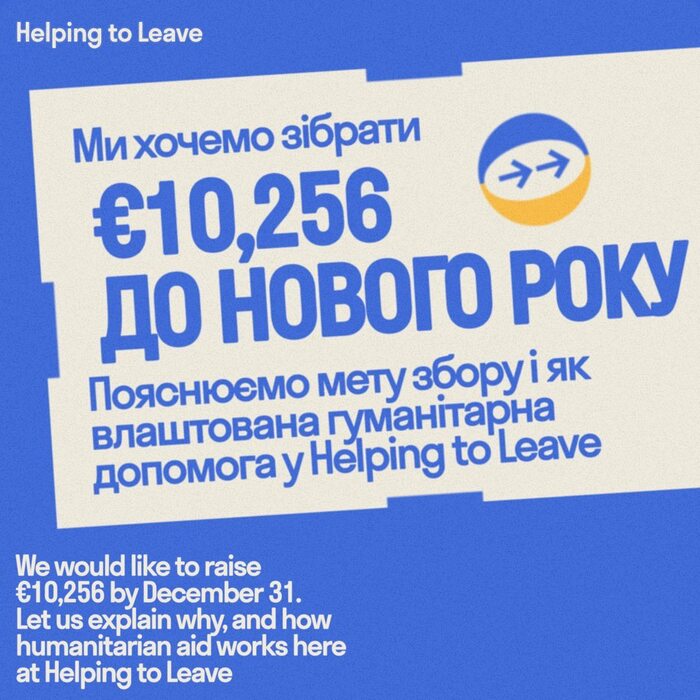
“帮助离开”非政府组织平面设计字体的选择
2023-02-24 0
-
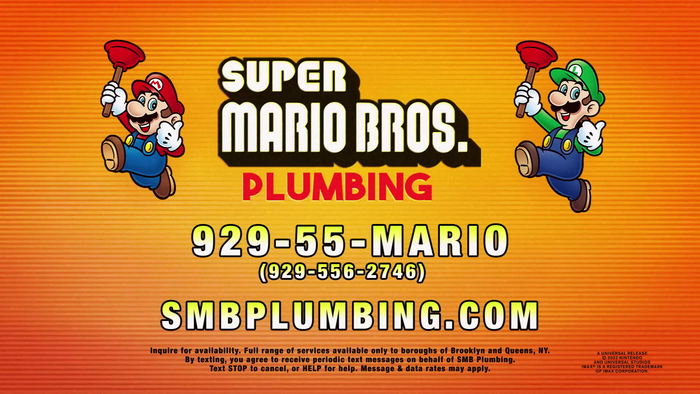
超级马里奥兄弟的创意字体设计
2023-02-24 1
-

cdr提示为非法盗版软件怎么办? cdr软件被检测到是盗版不能用的解决办法
2023-02-24 2
-

cdr怎么手绘卡通小羊头像? cdr卡通适量头像设计技巧
2023-02-24 3